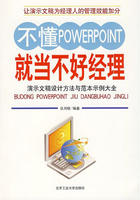3.选中该矩形,单击鼠标右键,在弹出的快捷菜单中单击【设置自选图形格式】命令,打开“设置自选图形格式”对话框中的“尺寸”选项卡。在“尺寸和旋转”选项区域中的“高度”和“宽度”文本框中输入“2”、“5.2”。然后,单击【确定】按钮。
4.单击【绘图】工具栏中的【箭头】按钮,在“为读者设计网站方案”矩形方框的下
面绘制一箭头图形,如下图所示。
5.单击【自选图形】中的【流程图】中的【决策】命令,在箭头图形下方绘制一菱形,并在其中输入文字“客户审核”。
6.单击【绘图】工具栏中的【直线】按钮,在“客户审核”菱形的右侧绘制一条直线,
然后,单击【自选图形】中的【基本形状】中的【左小括号】命令,紧接着在直线右侧绘制出括号图形。
7.依次选中所绘制的直线和括号图形,单击【绘图】工具栏中的【绘图】中的【组合】命令,使之组合成一个整体对象,如下图所示。
8.再分别绘制两个矩形图形,并分别在其中输入文字“不合格”、“合格”,然后分别将这两个图形拖拽到幻灯片的合适位置。
9.在“客户审核”菱形下方绘制一箭头图形,随之再绘制一矩形图形并在其中输入文
字“客户确认”,然后再分别绘制两个箭头图形并将其拖拽到幻灯片的合适位置。最后,单击【自选图形】中的【基本形状】l【终止】命令,在“客户确认”矩形框下方绘制圆角矩形,在其中输入文字“整站制作”。
3.2.2.4创建网络拓扑结构图
作为一个网络公司,让用户了解自己的网络拓扑结构图是至关重要的。因此,在本单元中,主要是利用剪辑库中的元素来绘制网络图。具体操作步骤如下。
1.新建第4张幻灯片,在“幻灯片版式”任务窗格中选择“只有标题”的幻灯片版式。然后,在幻灯片中输入标题文字“网络拓扑结构图”,并将其调整到合适的位置。
2.单击【绘图】工具栏中的【自选图形】中的【其他自选图形】命令,打开“剪贴画”任务窗格。在下面的列表框中选择“台式计算机”。
3.此时,在幻灯片中选中刚插入的剪贴画,单击鼠标右键,在弹出的快捷菜单中单击
【设置自选图形格式】命令,打开“设置自选图形格式”对话框中的“颜色和线条”选项卡。
在“填充”选项区域中的“颜色”下拉列表框中选择“填充效果”,打开“填充效果”对话
框中的“图片”选项卡。
4.单击【选择图片】按钮,打开“选择图片”对话框。在“查找范围”下拉列表框中
选择合适的路径后,在下面的列表框中选择所需的图片。
5.单击【插入】按钮,回到“填充效果”对话框。然后,单击【确定】按钮,回到“设置自选图形格式”对话框。单击【确定】按钮。最后,调整该剪贴画的大小和位置。
6.在“剪贴画”任务窗格中选择“立式计算机”。随之,选中幻灯片中的剪贴画,单击鼠标右键,在弹出的快捷菜单中单击【设置自选图形格式】命令,打开“设置自选图形格
式”对话框中的“颜色和线条”选项卡。在“填充”选项区域中的“颜色”下拉列表框中选择“填充效果”,打开“填充效果”对话框中的“渐变”选项卡。
7.在“颜色”选项区域中选择“单色”单选框,在旁边的“颜色”下拉列表框中选择“其他颜色”,打开“颜色”对话框,选择颜色。
8.单击【确定】按钮,回到“填充效果”对话框。在“底纹样式”选项区域中选择“垂
直”;在“变形”选项区域中选择第2行第1列的样式,单击【确定】按钮,回到“设置自选图形格式”对话框,再单击【确定】按钮。
9.将设置好的剪贴画拖拽到“台式计算机”旁边,并调整其大小。然后,在剪贴画下面输入文字“文件服务器”,并设置文字的属性为“宋体”、“18”。
10.最后,分别选中“台式计算机”剪贴画、“立式计算机”剪贴画和“文件服务器”文本框,单击【绘图】工具栏中的【绘图】中的【组合】命令,将其组合成一个整体对象。最终,该组合对象的效果就完成了。
11.同样的方法,再分别创建两个类似于之前所作的组合效果,然后只需将文字“文
件服务器”分别更改为“WEB服务器”、“数据库服务器”,并将其分别拖拽到相应的位置。12.在“剪贴画”任务窗格中选择名为“Modem,调制解调器”的剪贴画,将其插入
到幻灯片中,并调整该剪贴画的大小和位置。然后,在剪贴画的下方输入文字“路由器”,最后将剪贴画和文字组合成一个整体对象。
13.在“剪贴画”任务窗格中选择名为“大型机”的剪贴画,将其插入到幻灯片中,调整好它的大小和位置后,选中该剪贴画。单击【格式】工具栏中的【复制】按钮,然后单
击【粘贴】按钮,将所复制的剪贴画拖拽到相应的位置,并输入文字“交换机”。最后,将文字和剪贴画组合成一个整体。
14.选中“剪贴画”任务窗格中的“工作站”剪贴画,对其进行颜色填充效果设置,并调整其大小和位置,然后输入文字“网管工作站”,最后将文字和图片组合一起。
15.此时,幻灯片的界面就基本完成了。
16.选择“剪贴画”任务窗格中的“打印机”剪贴画,将其插入到幻灯片中,调整其大小和位置后,设置它的填充效果。
17.在图片下方输入文字“三级交换机”,并将图片和文字组合起来。然后,选中设置好的三级交换机图片对象,再复制两个一样的图形并将其拖拽到幻灯片的相应位置。
18.最后,再插入名为“计算机”的剪贴画,调整好其大小和位置,然后对其颜色进行填充效果。
19.最后,再复制5个一样的图形并将其拖拽到幻灯片的相应位置。选中所有“计算
机”剪贴画,单击【绘图】工具栏中的【绘图】中的【对齐或分布】中的【底端对齐】命令。
20.单击【绘图】工具栏中的【自选图形】中的【连接符】中的【直接箭头连接符】命令,在幻灯片的相应位置绘制一根连接线,如图所示。
小贴士:如何更改所绘制自选图形的原始效果?
首先选中一个自选图形,单击菜单栏中的【格式】中的【自选图形】命令,在打开的“设置自选图形格式”对话框中的“颜色和线条”选项卡中,在“填充”选项区域中的“颜色”下拉列表框中选择所需的颜色。最后,选中“新对象默认值”复选框。以后在绘制自选图形时,默认的颜色即为刚才所设定的颜色。
21.选中所绘制的连接线,单击鼠标右键,在弹出的快捷菜单中单击【设置自选图形格式】命令,打开“设置自选图形格式”对话框中的“颜色和线条”选项卡。在“线条”选项区域中的“颜色”下拉列表框中选择“浅橙色”;在“粗细”文本框中输入“2”,单击【确定】按钮。
22.在绘制好的连接线旁边利用文本框输入文字“光纤”,并将该连接线和文字组合成一个整体。
23.单击【绘图】工具栏中的【自选图形】中的【连接符】中的【直接箭头连接符】命令,在文字“WEB服务器”下方绘制连接线,并对其进行相应的属性设置。然后,输入文字“光纤”。
24.类似地,在不同的图形元素之间绘制相应的连接线,并对其进行与步骤21中相同的属性设置。然后,分别在连接线旁边输入相应的文字说明。最后,再将连接线和相应文字说明组合成一个整体对象。最终,网络拓扑结构图就绘制好了。
小贴士:如何将连接符重置到图形间的最近点?
大家经常用手工绘制连接符,当使用折线或者是曲线的时候,经常会由于选择的连接位置不同而画出比实际需要长的线来。此时,只需选取一个已连接的对象后,在【绘图】工具栏上单击【绘图】中的【重排连接符】命令。
3.2.2.5添加超链接
完成幻灯片内容的制作后,分别在第2、3、4张幻灯片中添加超链接,其具体操作步骤如下。
1.在第2张幻灯片中,选中文字“公司的主要业务流程图”,单击菜单栏中的【插入】中的【超链接】命令,打开“插入超链接”对话框。在“链接到”列表框中选择“本文档中的位置”,在“请选择文档中的位置”列表框中选择“流程图”。然后,单击【确定】按钮。
2.选中幻灯片中的文字“公司的网络拓扑结构图”,单击鼠标右键。在弹出的快捷菜单中单击【超链接】命令,打开“插入超链接”对话框。在“请选择文档中的位置”列表框中选择“网络拓扑结构图”,单击【确定】按钮。
3.此时,超链接的界面就设置成功。
4.在第3张幻灯片中,单击【绘图】工具栏上的【自选图形】中的【星与旗帜】中的【横卷形】命令,在幻灯片的底部绘制横卷图形,然后单击鼠标右键,在弹出的快捷菜单中单击【设置自选图形格式】,打开“设置自选图形格式”对话框。
5.在“颜色和线条”选项卡中的“填充”选项区域中,在“颜色”下拉列表框中选择“填充效果”,打开“填充效果”对话框中的“渐变”选项卡,如图所示。
6.在“颜色”选项区域中选择“单色”单选框。
7.选中文字“返回”,单击菜单栏中的【插入】中的【超链接】命令,在打开的“插入超链接”对话框中的“请选择文档中的位置”列表框中选择“走进XX网络科技”,单击【确定】按钮。
8.然后将第3张幻灯片中的横卷图形复制到第4张幻灯片中的相同位置。
3.2.2.6添加自定义动画
下面,为幻灯片添加动画效果,其具体操作步骤如下。
1.在第1张幻灯片中,单击菜单栏中的【幻灯片放映】中的【自定义动画】命令,打开“自定义动画”任务窗格。
2.选中文字“XX网络科技有限公司”,在“自定义动画”任务窗格中单击【添加效果】中的【进入】中的【阶梯状】命令,并分别在“开始”、“方向”、“速度”下拉列表框中选择“之前”、“右下”、“非常快”。
3.设置文字“网络工程研发部”的进入效果为“渐变式回旋”、“之后”、“中速”。
4.分别设置第2张幻灯片——第4张幻灯片中标题文字的进入效果为“翻转式由远及近”、“之前”。
5.在第2张幻灯片中设置文本内容的进入效果为“飞入”、“之后”、“自左侧”。设置图片的进入效果为“向内溶解”、“之前”。
3.2.2.7设置幻灯片切换方式
最后,设置幻灯片的切换方式,其具体操作步骤如下。
1.在第l张幻灯片中,单击菜单栏中的【幻灯片放映】中的【幻灯片切换】命令,打
开“幻灯片切换”任务窗格。在“应用于所选幻灯片”列表框中选择“盒状展开”。
2.然后,分别设置第2张——第4张幻灯片的切换方式依次为“新闻快报”、“阶梯状向右下展开”、“顺时针回旋,1根轮辐”。
§§§第三节 总结
在绘制流程图和网络拓扑图的过程中,可以充分发挥想象力,大家不要拘泥于系统所提供的自选图形和剪贴画中自带的图形元素,可以将这些元素通过各种特殊的图形处理组合成自己所理想的图形。
当然,与此同时,对于图形的美化也是十分必要的。因此,大家可以根据实际制作的需要为图形图像,从而添加各种不同的填充效果,因为在PowerPoint中提供的各种填充效果包括纹理、渐变、图片等可以大大丰富我们的图形。同时,对于线条的特殊处理也可以通过刚才介绍的方法进行设置,这样做出来的流程图才会活泼、生动。